Az Apple Watch használata
Az Apple Watch nagyszerű társ lehet iPhone-odhoz, de némileg megfélemlítő is lehet. Mielőtt belemerülne, fontos megértenie az Apple Watch használatának alapjait – csak azért, hogy minden előnyben részesüljön.
Az Apple Watch számos nagyszerű funkciója közé tartozik a telefonhívások, szöveges üzenetek és e-mailek indításának és fogadásának lehetősége. De ez is egy fitnesz eszköz, a zenelejátszó, egy naptár, egy intelligens otthoni vezérlő és (természetesen) egy elég jó időmérő.
Hogyan működik az Apple Watch?
Amikor először veszi ki az Apple Watchot a dobozból, megteheti beállításához használja iPhone-ján a Watch alkalmazást. Az Apple Watch a Bluetooth és a Wi-Fi kombinációját használja az iPhone-nal való kommunikációhoz. És bár egyes funkciói az iPhone nélkül is használhatók, más funkciók iPhone-hoz való csatlakozást igényelnek.
Az Apple Watch legtöbb alkalmazása és funkciója bizonyos típusú adatkapcsolatot igényel. E kapcsolat nélkül nem fog tudni telefonálni, üzenetet küldeni ismerőseinek, rádiót hallgatni vagy Siri-t használni. Az Apple Watch újabb verziói támogatják a mobil adatokhoz való csatlakozást iPhone nélkül, de egyes felhasználóknak szükségük lehet egy iPhone-ra a közelben, vagy

Az Apple Watch hardverének használata
Itt vannak az Apple Watch alapvető fizikai kezelőszervei.
- Digitális korona: A digitális korona nem csak az óralap képernyőjéről a kezdőképernyőre visz minket az alkalmazásokkal. Az alkalmazás képernyőjének nagyításához és kicsinyítéséhez is elforgathatja, és ha van megnyitva egy alkalmazás, az felfelé vagy lefelé görgethet az alkalmazáson belül.
- Oldalsó gomb: Könnyű elvetni az oldalsó gombot, de ez három fontos funkció kulcsa. Először is, ha rákattint, megnyílik a legutóbb használt alkalmazások listája, ami sokkal könnyebbé teszi az alkalmazások közötti oda-vissza váltást. Másodszor, ha lenyomva tartja, megnyílik a Kikapcsolni és Sürgősségi SOS képernyő. Harmadszor pedig, ha továbbra is lenyomva tartja, az automatikusan leállítja az eszközt, ha valamilyen oknál fogva nem tudja elérni Kikapcsolni megjelenítendő képernyő. Bónuszként az oldalsó gombot és a digitális koronát is lenyomva tartva képernyőképet készíthet az Apple Watch kijelzőjéről.
- Force Touch: Ez a funkció úgy aktiválható, hogy először enyhén a képernyőre helyezi az ujját, majd lenyomja a kijelzőt. Ha az óralap képernyőjén hajtják végre, a Force Touch lehetővé teszi a különböző óralapok testreszabását. Az alkalmazás képernyőjén rács helyett lista-orientált képernyőre válthat. Az egyes alkalmazások speciális Force Touch funkciókkal is rendelkezhetnek. Például a Force Touch használatával az Activity alkalmazásban heti összefoglalót láthat, vagy módosíthatja az áthelyezési célt.
Oktatóanyag az Apple Watch gesztusairól
A hardveres vezérlőkön kívül néhány alapvető gesztus is segít az Apple Watch használatában. Ezek a gesztusok hasonlóak az iPhone-on és iPaden található gesztusokhoz.

- Húzza és koppintson: Ez a két gesztus határozza meg az Apple Watch kezelését, és bemutatható az alkalmazás képernyőjén. Ha az ujját a kijelzőre helyezi és „húzza”, az alkalmazások körkörös rácsja az ujja mellett mozog. Ha ujjal megérinti az adott alkalmazást, az elindul.
- Lehúzni: A csúsztatási mozdulatok eltérően működnek attól függően, hogy az Apple Watch óralapján tartózkodik-e vagy sem. Az óralapon egy lefelé csúsztatással, amelyet úgy hajtanak végre, hogy az ujját a képernyő közepére helyezi, és lefelé mozgatja anélkül, hogy felemelné a kijelzőről, megnyitja az Értesítési központot. Az értesítési központ megjeleníti az Apple Watchra küldött szöveges üzeneteket és értesítéseket. Az alkalmazáson belüli lefelé húzással általában felfelé görget egy listát vagy oldalt.
- Csúsztassa felfelé az ujját: Az óralap képernyőjén felfelé csúsztatással megjelenik a rejtett vezérlőpult. Ez a panel parancsikonokat tartalmaz a beállításokhoz és funkciókhoz. Külön kiemelendő a telefon gombja, mindkét oldalán félkörívekkel. Ez a parancsikon hatására az iPhone sípoló vagy csilingelő hangot ad ki, ami segít megtalálni a helyét. Az alkalmazáson belüli felfelé csúsztatással lefelé görgethet egy listát vagy oldalt. (Ne feledje, ez a digitális korona elfordításával is elérhető.)
- Csúsztassa az ujját balra vagy jobbra: Az óralap képernyőjén a kijelzőn balról jobbra csúsztatva az óralap megváltozik. Csúsztathat jobbról balra, hogy visszatérjen az előző számlaphoz, vagy használja a Force Touch funkciót az óralapok testreszabásához. Az alkalmazáson belüli balra vagy jobbra csúsztatással az alkalmazástól függően meghatározott funkciók lesznek. Például, ha az Értesítési Központban lévő értesítésen jobbról balra csúsztat, törölheti az értesítést, vagy testreszabhatja az értesítés típusát.
- Zoom érintse meg: Nagyíthat vagy kicsinyíthet a kijelzőn, ha két ujjal duplán megérinti a képernyőt. A dupla csapolást elég gyorsan kell végrehajtani. A kijelző nagyítása közben úgy mozoghat a képernyőn, hogy két ujját a kijelzőre helyezi, és húzza anélkül, hogy felemelné őket a képernyőről.
Hívások kezdeményezése, szöveges üzenetekre való válaszadás és e-mailek olvasása
Az Apple Watch felemeléssel aktiválható, így a csukló egyszerű elfordítása és felemelése aktiválja. Ez megkönnyíti a hívás fogadását vagy egy szöveges üzenet elolvasását.

- Telefonhívások: Ugyanúgy kezdeményezhet telefonhívást, mint iPhone-ján. Egyszerűen érintse meg a Telefon alkalmazást, görgessen lefelé a névjegyek vagy a kedvencek listájában, és érintse meg a felhívni kívánt névjegyet. Ne feledje, ha nem rendelkezik mobilkapcsolattal rendelkező Apple Watch-tal, akkor a hívás kezdeményezéséhez az iPhone készülék hatótávolságán belül kell lennie.
- Szöveges üzenetek: A szöveges üzenetre úgy válaszolhat, hogy megérinti az üzenetet, és kiválasztja a válasz lehetőséget. A mikrofonnal ellátott gomb lehetővé teszi, hogy a Siri segítségével diktáljon választ, míg a kézi gombbal megjelenik a Scribble, a kézírást szöveggé alakító bemenet. Ezzel egyszerre egy betűt rajzolhat. A legtöbb írásjelet is elfogadja.
- Email: Az e-mail beállításai alapértelmezés szerint tükröződnek az iPhone-on, ami azt jelenti, hogy az összes e-mailhez ugyanazokkal az értesítési beállításokkal fog hozzáférni. Az egyes beérkező levelek értesítéseit úgy kapcsolhatja be vagy ki, hogy iPhone-ján elindítja a Watch alkalmazást, és kiválasztja a lehetőséget Posta majd kiválasztja Egyedi alatt Tükrözd az iPhone-omat. Az egyes e-mail üzenetekre Siri hangdiktálása vagy a Scribble bemenet használatával válaszolhat.
- Kézi adóvevő: Az Apple Watch-val való kommunikáció másik módja a a Walkie-Talkie alkalmazást. Ez az alkalmazás lehetővé teszi a walkie-talkie módba való belépést bármely más Apple Watch felhasználóval. Érintse meg a Walkie-Talkie ikont, amely sárga színű, és egy walkie-talkie van rajta, majd válasszon egy személyt a névjegyzékből, akivel beszélni szeretne.
A Siri használata az Apple Watchon
Ha gondolod A Siri hasznos iPhone vagy iPad készülékén, ez duplán így van az Apple Watchon. A Sirit úgy kell aktiválnia, hogy a szájához emeli az órát, és parancsot ad neki, vagy kérdést tesz fel neki. Használhatja a „Hey Siri” kifejezést is, amelyet az Ön utasításai követnek.
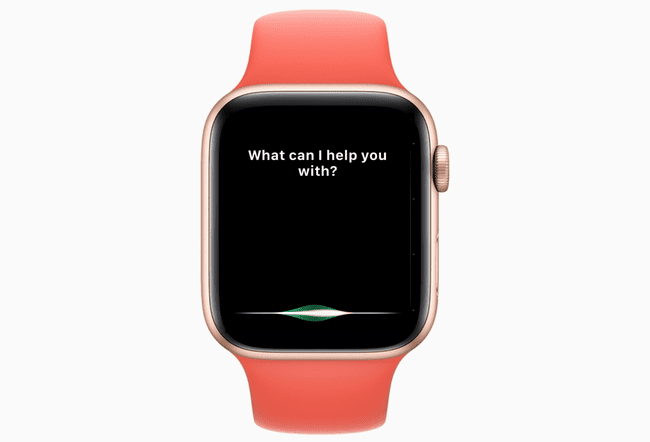
Ha a Siri nem válaszol, indítsa el a Beállítások alkalmazást az Apple Watchon, és válassza a lehetőséget Tábornok majd válassz Siri. Mindkettőt válthatod Szia Siri és Emelje fel beszélni a Siri beállításaiból. A Raise to Speak esetében a legjobb eredményeket akkor érheti el, ha közvetlenül az órába beszél. A Siri megjelenítéséhez egyszerűen lenyomva tartja a digitális koronát.
Íme néhány parancs, amelyek végrehajtására irányíthatja a Sirit:
- – Szia Siri, milyen az idő?
- "Indítási tevékenység"
- "Set an alarm for 6 AM holnap"
- "Call [bárki]"
- "Send a message to [bárki]"
- "Play the Beatles"
- "Remind me to [csináljak valamit] [időben] vagy [napon]"
- "10 perces időzítő beállítása"
- "Get drive directions to the legközelebbi benzinkúthoz"
- "Mi a borravaló egy [bármilyen dolláros összegű] bankjegyen?"
- És sok más parancs, beleértve az egyes alkalmazásokhoz tartozó parancsokat, mint például a „Call Phil on Skype”
A Siri alapértelmezés szerint gyalogos útvonaltervet használ, így az „Adj útbaigazítást a legközelebbi benzinkúthoz” funkció gyalogosan viszi oda. Használja az „útvonalterv” kulcsszókifejezést autós útvonalterv készítéséhez.
Hogyan kezdjünk edzést az Apple Watch segítségével
Az Apple Watch két alapvető edzésalkalmazással rendelkezik: az Activity alkalmazással, amely napi szinten követi a normál aktivitást, és az Workout alkalmazással, amely lehetővé teszi az edzések nyomon követését.
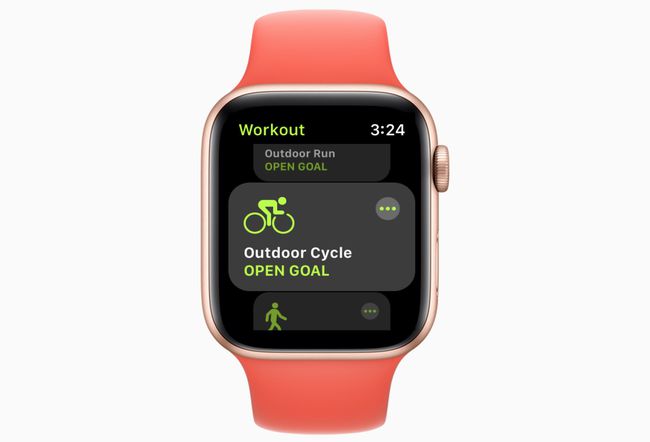
Az Activity alkalmazással egy Force Touch megnyomásával módosíthatja a mozgási célt, és részletesebb jelentéseket kaphat, ha elindítja a tevékenység alkalmazást iPhone-ján. Az Activity alkalmazásban az edzéscél csak egy alapvető edzésfigyelő, amely harminc perces körökben követi az aktív időt anélkül, hogy testre szabhatná.
Itt jön a képbe az Apple Watch Workout alkalmazása. Az edzés megkezdéséhez kövesse az alábbi lépéseket:
Indítsa el a Workout alkalmazást, amelyet egy futó ábrával ellátott zöld alkalmazásikon jelez.
Válasszon az edzések listájából. Ide tartozik többek között a futás, az úszás, a kerékpározás, az evezés és a jóga. Ha nem látja az edzést a listán, válassza a lehetőséget Egyéb.
Érintse meg az edzést. Az Apple Watch háromtól számol vissza, majd elkezdi követni tevékenységét. Ha végzett, csúsztassa ujját balról jobbra a képernyőn, és válasszon Vége. Megérintheti is Szünet rövid szünetet tartani ill Vízzár ha az edzés a medencében történik.
Az edzések nyomon követése az iPhone-ján található Activity alkalmazáson keresztül történik a Edzések lapon. Megtekintheti az egyes gyakorlatok jelentését, ha megérinti a listában. A jelentés tartalmazza az elégetett kalóriákat, a teljes időt és az átlagos pulzusszámot. Rögzíti az időjárást is az edzés idején, és ha van egy GPS-es Apple Watchod, akkor a helyed és az útvonalad rögzítésre kerül a térképen.
Az edzés gyorsabb elindításához használja a Sirit. Mondja: "Hé Siri, kezdje el a jógaedzést."
Az Apple Watch testreszabása a beállításokon keresztül
Az Apple Watchon magán az órán található Beállítások alkalmazás, valamint néhány beállítás, amelyek az iPhone Watch alkalmazásán keresztül érhetők el. Bár mindkét helyen elérhető néhány beállítás, bizonyos testreszabások csak a Watch alkalmazáson keresztül vagy magán az órán keresztül érhetők el.
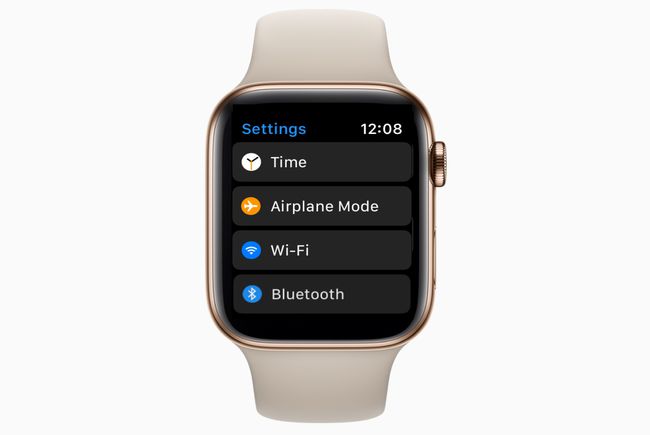
- Az Apple Watch Beállítások alkalmazásának ugyanaz a „fogaskerék forgása” ikonja van, mint az iPhone Beállítások alkalmazásában. Ez magában foglalja az idő előreállításának lehetőségét azok számára, akik szeretik, hogy az órájuk gyorsabban fut, mint a tényleges idő. Tartalmazza a Bluetooth vagy a Repülőgép mód csatlakozási vezérlőit, az óra kinézetének és érzetének megjelenítési beállításait, valamint az általános beállításokat, például a kisegítő lehetőségeket és a Siri-t.
- Az iPhone Watch alkalmazás a kettő közül a átfogóbb. Nemcsak az óra Beállítások alkalmazásában található ugyanazokat a beállításokat, hanem módosíthatja is az alkalmazás elrendezése, a dokkoló módosítása, a vészhelyzeti segélykérő beállítása, az adatvédelmi beállítások testreszabása és az egyén finomhangolása alkalmazásokat.
